Come risolvere Google continua a fermarsi su Android?
In questo articolo, proveremo a risolvere l'errore "Google continua a fermarsi" che gli utenti Android riscontrano dopo aver eseguito l'app Google.

Gli utenti Android, dopo aver eseguito l'applicazione Google, riscontrano l'errore "Google continuaafermarsi",limitando il loro accesso all'applicazione. Se stai affrontando un problema del genere, puoi trovare una soluzione seguendo i suggerimenti di seguito.
Perché Google continuaafermarsi?
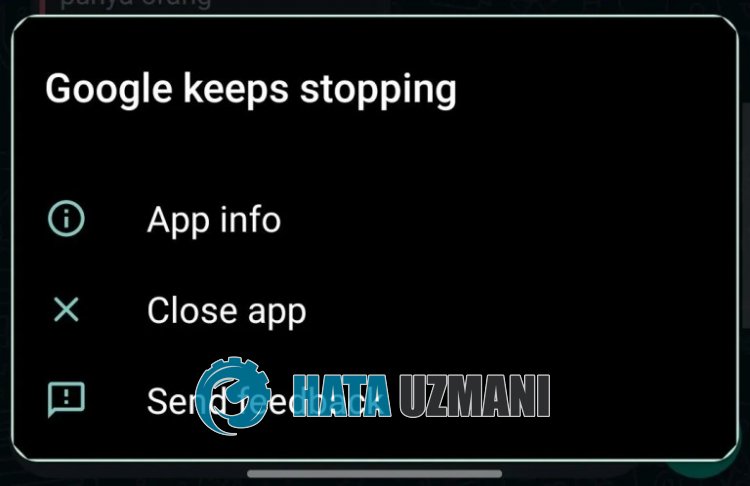 /p>
/p>
Questo errore si verifica solitamenteacausa di un problema con la cache dell'applicazione Google.
Naturalmente, potremmo riscontrare un errore del genere non soloacausa di questo problema, ma ancheacausa di molti altri problemi.
Per questo, ti forniremo informazioni su come correggere questo errore menzionando alcuni suggerimenti.
Come risolvere il problema che Google continuaafermarsi su Android
Per correggere questo errore, puoi trovare la soluzione al problema seguendo i suggerimenti di seguito.
1-) Cancella cache e cookie
Danni o carenze nella cache e nei cookie possono farci incontrare vari errori come questo. Per questo, possiamo eliminare il problema cancellando la cache e cancellando i cookie.
Cancella dati e cache per dispositivi Android
- Per prima cosa, apri il menu "Impostazioni".
- Fai clic su "Applicazioni" nel menu.
- Quindi seleziona l'applicazione "Google" e fai clic su "Archiviazione".
- Fai clic sull'opzione "Cancella dati" nella schermata che si apre.
Dopo questo processo, puoi verificare se il problema persiste.
2-) Aggiorna applicazione
L'applicazione non aggiornata potrebbe causare la disattivazione o la non visualizzazione di alcune funzionalità. Per questo, puoi verificare se l'applicazione Google è aggiornata su Google Play.
3-) Disinstalla Google Update
Gli utenti Android affermano che quando riscontrano un tale errore nell'applicazione Google, non riscontrano tale errore dopo aver rimosso l'aggiornamento di Google.
Possiamo eliminare il problema realizzando questo suggerimento. Puoi seguire i passaggi seguenti per eseguire questa operazione.
- Esegui l'app Google Play Store.
- Tocca l'icona del profilo e tocca gestisci app e dispositivo.
- Successivamente, seleziona l'app "Google" e tocca l'icona del cestino.
Dopo questo processo, puoi aggiornare l'applicazione Google e verificare se il problema persiste.
Sì, amici, abbiamo risolto il nostro problema con questo titolo. Se il tuo problema persiste, puoi chiedere informazioni sugli errori che riscontri accedendo alla nostra piattaforma FORUM che abbiamo aperto.




![Come risolvere l'errore [400] del server YouTube?](https://www.hatauzmani.com/uploads/images/202403/image_380x226_65f1745c66570.jpg)




















